설정 방법: 먼저 데이터베이스를 생성하고 페이지 왼쪽에 있는 "탐색 창" 아이콘 버튼을 클릭한 다음 지정된 데이터 테이블을 선택하고 마우스 오른쪽 버튼을 클릭한 다음 "디자인 보기"를 선택합니다. 필드를 클릭하고 "데이터 유형"에 대해 "조회 마법사"를 선택합니다. 마지막으로 "필요한 값을 직접 입력하십시오"를 클릭하고 지정된 유형을 입력한 후 변경 사항을 저장합니다.

이 튜토리얼의 운영 환경: Windows 7 시스템, Microsoft Office Access 2013 버전, Dell G3 컴퓨터.
access2013을 예로 들면, "교사" 테이블의 디자인 보기 아래, "직위" 필드의 데이터 유형에서 "조회 마법사"를 클릭하여 조회 필드를 생성하고 조회 목록을 생성할 수 있습니다.
단계는 다음과 같습니다.
access2013을 예로 들어 access2013을 엽니다.

교직원 데이터베이스를 만듭니다.
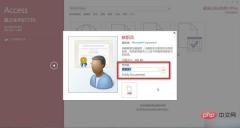
왼쪽 상단의 블라인드 전환 버튼을 클릭하세요.

"교수진"을 마우스 오른쪽 버튼으로 클릭하고 "디자인 보기"를 클릭하세요.

"교수 유형"의 "데이터 유형" 드롭다운 메뉴를 클릭하고 "쿼리 마법사"를 클릭합니다.

"원하는 값을 직접 입력하세요"를 선택하세요.

"조교", "교수" 등 직함 유형을 입력하세요.

완료 후 변경 사항을 저장합니다.

"교수 목록"을 열고 "교수 유형"을 클릭하세요.

조회 목록이 성공적으로 생성된 것을 확인할 수 있습니다.

추천 튜토리얼: "sql 비디오 튜토리얼"
위 내용은 액세스에서 조회 목록을 설정하는 방법의 상세 내용입니다. 자세한 내용은 PHP 중국어 웹사이트의 기타 관련 기사를 참조하세요!
 SQL : 명령, MySQL : 엔진Apr 15, 2025 am 12:04 AM
SQL : 명령, MySQL : 엔진Apr 15, 2025 am 12:04 AMSQL 명령은 MySQL에서 DQL, DDL, DML, DCL 및 TCL의 5 가지 범주로 나뉘어 데이터베이스 데이터를 정의, 운영 및 제어하는 데 사용됩니다. MySQL은 어휘 분석, 구문 분석, 최적화 및 실행을 통해 SQL 명령을 처리하고 인덱스 및 쿼리 최적화기를 사용하여 성능을 향상시킵니다. 사용의 예로는 데이터 쿼리에 대한 선택 및 다중 테이블 작업에 가입하는 것이 포함됩니다. 일반적인 오류에는 구문, 논리 및 성능 문제가 포함되며 최적화 전략에는 인덱스 사용, 쿼리 최적화 및 올바른 저장 엔진 선택이 포함됩니다.
 데이터 분석을위한 SQL : 비즈니스 인텔리전스를위한 고급 기술Apr 14, 2025 am 12:02 AM
데이터 분석을위한 SQL : 비즈니스 인텔리전스를위한 고급 기술Apr 14, 2025 am 12:02 AMSQL의 고급 쿼리 기술에는 하위 쿼리, 창 함수, CTE 및 복잡한 조인이 포함되어 복잡한 데이터 분석 요구 사항을 처리 할 수 있습니다. 1) 하위 쿼리는 각 부서에서 급여가 가장 높은 직원을 찾는 데 사용됩니다. 2) 창 함수와 CTE는 직원 급여 성장 동향을 분석하는 데 사용됩니다. 3) 성능 최적화 전략에는 인덱스 최적화, 쿼리 재 작성 및 파티션 테이블 사용이 포함됩니다.
 MySQL : SQL의 특정 구현Apr 13, 2025 am 12:02 AM
MySQL : SQL의 특정 구현Apr 13, 2025 am 12:02 AMMySQL은 표준 SQL 기능 및 확장을 제공하는 오픈 소스 관계형 데이터베이스 관리 시스템입니다. 1) MySQL은 한계 조항을 작성, 삽입, 업데이트, 삭제 및 확장과 같은 표준 SQL 작업을 지원합니다. 2) Innodb 및 Myisam과 같은 스토리지 엔진을 사용하여 다양한 시나리오에 적합합니다. 3) 사용자는 테이블 작성, 데이터 삽입 및 저장 프로 시저를 사용하는 것과 같은 고급 기능을 통해 MySQL을 효율적으로 사용할 수 있습니다.
 SQL : 모든 사람이 데이터 관리에 액세스 할 수 있도록합니다Apr 12, 2025 am 12:14 AM
SQL : 모든 사람이 데이터 관리에 액세스 할 수 있도록합니다Apr 12, 2025 am 12:14 AMsqlmakesdatamanagementaCcessibletoallbyprovingasimpleyetpooltooltoolforqueryinganddatabases.1) itworkswithrelationalDatabases.2) sql'sstrengthliesinfiltering, andjoiningdata, andjoiningdata, andjoiningdata
 SQL 인덱싱 전략 : 쿼리 성능 향상 순서Apr 11, 2025 am 12:04 AM
SQL 인덱싱 전략 : 쿼리 성능 향상 순서Apr 11, 2025 am 12:04 AMSQL 인덱스는 영리한 설계를 통해 쿼리 성능을 크게 향상시킬 수 있습니다. 1. B- 트리, 해시 또는 전문 지수와 같은 적절한 인덱스 유형을 선택하십시오. 2. 복합 인덱스를 사용하여 멀티 필드 쿼리를 최적화하십시오. 3. 데이터 유지 보수 오버 헤드를 줄이려면 과도한 인덱스를 피하십시오. 4. 불필요한 인덱스 재건 및 제거를 포함하여 정기적으로 인덱스를 유지합니다.
 SQL에서 제약 조건을 삭제하는 방법Apr 10, 2025 pm 12:21 PM
SQL에서 제약 조건을 삭제하는 방법Apr 10, 2025 pm 12:21 PMSQL에서 제약 조건을 삭제하려면 다음 단계를 수행하십시오. 삭제할 제약 조건을 식별하십시오. Alter Table 문을 사용하십시오. Alter Table Tame 이름 드롭 제약 조건 제한 이름; 삭제를 확인하십시오.
 SQL 트리거를 설정하는 방법Apr 10, 2025 pm 12:18 PM
SQL 트리거를 설정하는 방법Apr 10, 2025 pm 12:18 PMSQL 트리거는 지정된 테이블에서 특정 이벤트가 실행될 때 특정 작업을 자동으로 수행하는 데이터베이스 개체입니다. SQL 트리거를 설정하려면 트리거 이름, 테이블 이름, 이벤트 유형 및 트리거 코드가 포함 된 Trigger 문을 사용할 수 있습니다. 트리거 코드는 AS 키워드를 사용하여 정의되며 SQL 또는 PL/SQL 문 또는 블록을 포함합니다. 트리거 조건을 지정하면 where 절을 사용하여 트리거의 실행 범위를 제한 할 수 있습니다. 트리거 작업은 삽입, 업데이트 또는 삭제 명령문을 사용하여 트리거 코드에서 수행 할 수 있습니다. 신규 및 기존 키워드를 사용하여 영향을받는 키워드를 트리거 코드에서 참조 할 수 있습니다.
 SQL 쿼리에 인덱스를 추가하는 방법Apr 10, 2025 pm 12:15 PM
SQL 쿼리에 인덱스를 추가하는 방법Apr 10, 2025 pm 12:15 PM인덱싱은 데이터 열을 정렬하여 데이터 검색을 가속화하는 데이터 구조입니다. SQL 쿼리에 인덱스를 추가하는 단계는 다음과 같습니다. 인덱싱 해야하는 열을 결정하십시오. 적절한 인덱스 유형 (b-tree, hash 또는 bitmap)을 선택하십시오. Create Index 명령을 사용하여 인덱스를 작성하십시오. 효율성을 유지하기 위해 지수를 정기적으로 재구성하거나 재구성합니다. 인덱스 추가의 이점에는 개선 된 쿼리 성능, I/O 작동 감소, 최적화 된 정렬 및 필터링 및 개선 된 동시성이 포함됩니다. 쿼리가 종종 특정 열을 사용하는 경우 정렬 또는 그룹화 해야하는 다량의 데이터를 반환하고, 큰 테이블 또는 큰 데이터베이스 테이블이 포함되므로 인덱스 추가를 고려해야합니다.


핫 AI 도구

Undresser.AI Undress
사실적인 누드 사진을 만들기 위한 AI 기반 앱

AI Clothes Remover
사진에서 옷을 제거하는 온라인 AI 도구입니다.

Undress AI Tool
무료로 이미지를 벗다

Clothoff.io
AI 옷 제거제

AI Hentai Generator
AI Hentai를 무료로 생성하십시오.

인기 기사

뜨거운 도구

SublimeText3 영어 버전
권장 사항: Win 버전, 코드 프롬프트 지원!

안전한 시험 브라우저
안전한 시험 브라우저는 온라인 시험을 안전하게 치르기 위한 보안 브라우저 환경입니다. 이 소프트웨어는 모든 컴퓨터를 안전한 워크스테이션으로 바꿔줍니다. 이는 모든 유틸리티에 대한 액세스를 제어하고 학생들이 승인되지 않은 리소스를 사용하는 것을 방지합니다.

ZendStudio 13.5.1 맥
강력한 PHP 통합 개발 환경

Dreamweaver Mac版
시각적 웹 개발 도구

드림위버 CS6
시각적 웹 개발 도구






